Comment effectuer une capture d'écran
Il vous est possible de réaliser des captures d'écran directement depuis Storyline.
La première étape est de s'assurer des dimensions de la fenêtre en fonction des dimensions de votre diapositive.
Cette étape vous permettra d'éviter un rendu flou. Pour cela aller dans "création" puis "Taille de la présentation - configuration".
Vous voilà prêt pour votre capture d'écran. Allez dans "Enregistrer l'écran" et en bas de la fenêtre "Faire une capture vidéo de votre fenêtre...".
Attention, là-aussi de bien régler la taille de la fenêtre d'enregistrement.
Une fois l'enregistrement terminé, vous allez avoir le choix entre plusieurs possibilités : 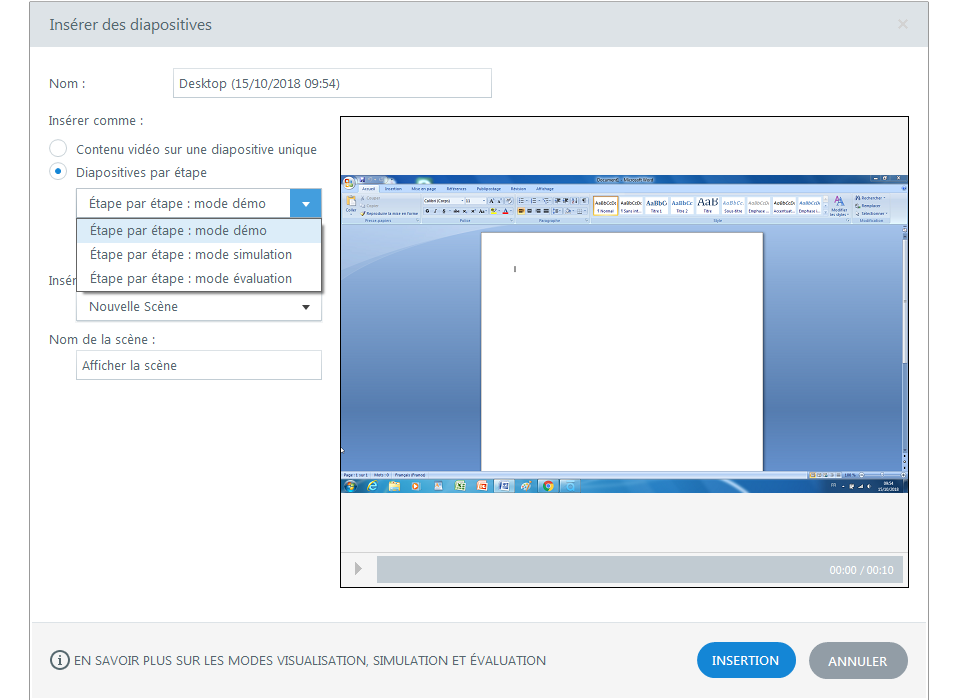
1 ) Vous pouvez insérer votre enregistrement sur une diapositive, comme une vidéo. Pour cela cochez "Contenu vidéo sur une diapositive unique".
2) Vous pouvez convertir votre enregistrement avec "Diapositive par étape" en trois modes. Ici, Storyline va décomposer la capture en plusieurs diapositives. L'avantage avec cette option est de pouvoir re-travailler chaque étape de l'enregistrement diapositive par diapositive.
Storyline va insérer des légendes (que vous pourrez modifier) donnant des indications à l'apprenant sur l'étape en cours.
Mode démo, ici l'apprenant suivra la capture du début à la fin sans rien de plus.
Mode simulation, l'apprenant devra suivre les indications de Storyline et effectuer lui-même les étapes.
Mode évaluation, l'apprenant n'est plus guidé par Storyline et devra effectuer les étapes de lui-même. Cette étape ne se substitue pas à un Quizz.
A noter que dans cette option, Storyline propose d'ouvrir cela dans une nouvelle scène.
Related Articles
Réutiliser une capture d'écran dans un nouveau projet !
Pour réutiliser une capture d'écran dans un autre projet, il existe une procédure spécifique qui consiste à exporter préalablement cet enregistrement au format Mp.4 ; et ensuite à l'insérer dans le nouveau projet. Le copier-coller provoque des ...Réglage de la diapositive pour les captures d'écrans !
Les captures d'écrans aident les apprenants à se familiariser avec les systèmes et les logiciels avant d’approfondir leurs connaissances. Dans cet article, vous apprendrez comment créer des enregistrements haute résolution affichant tous les détails ...Le module se termine par un écran blanc.
Storyline génère un fichier goodbye.html mais seulement quelques plateforme le prenne. Si tel est le cas, il est possible que votre module se termine par un écran blanc avec une phrase tel que : "Vous avez parcouru tout le contenu. Vous pouvez ...Apparition d'un écran noir sur mobile.
L'apparition d'un écran noir avec la nécessité pour l'apprenant de cliquer pour le démarrage du module est quelque chose de connu. Cela vient d'une problématique navigateur. Vous trouverez ici un échange sur le sujet via le forum : ...Echec d’importation de la présentation PowerPoint
Storyline 360 : échec d’importation de la présentation PowerPoint Si le message d’erreur « Échec de l’importation de la présentation PowerPoint » s’affiche dans Storyline 360, cela signifie que vous rencontrez au moins l’un des problèmes suivants. La ...